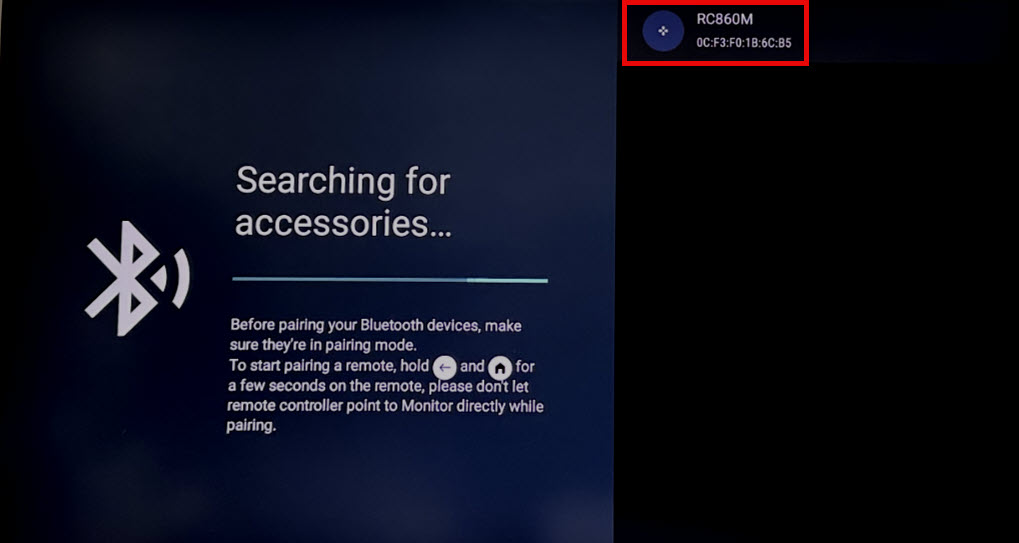Relativní témata
[LCD Monitor] ZenScreen Smart Monitor MS27UC Nastavení a představení funkcí
*Pro poskytnutí podrobnějších pokynů můžete také kliknout na odkaz na video ASUS YouTube níže, abyste se dozvěděli více o monitoru ASUS ZenScreen Smart Monitor-Multiview setup
Tento 27palcový monitor je ideální volbou pro práci a různé aktivity. Sledujte videa nebo hrajte hry na 4K HDR panelu, nebo použijte Google TV a jeho vestavěnou knihovnu s více než 10 000 aplikacemi, abyste mohli sledovat jakýkoli obsah, který chcete*.
Pokud jste živý streamer, můžete použít aplikaci ZenScreen Smart MS27UC pro živé streamování na více platformách a streamovat na všech vašich oblíbených webových stránkách.
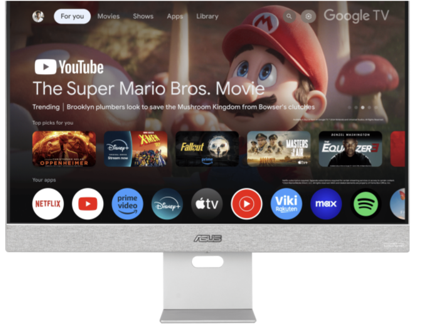
*Určité aplikace a obsah mohou být dostupné pouze v konkrétních zemích/oblastech.
A. Nastavení monitoru (použití dálkového ovladače, přihlášení/registrace Google TV)
B. Uživatelská příručka Online Platform Streamer Plus
C. Úvod do funkcí zrcadlení a vícezdrojových displejů
D. Nastavení sdílení myši/klávesnice (PC/Google TV)
A. Nastavení monitoru (Použití dálkového ovladače, Přihlášení/Registrace Google TV)
(1) Stiskněte tlačítko napájení na vrcholu dálkového ovladače.
Poznámka: Ovládací prvky na monitoru se nacházejí na spodní nebo boční straně monitoru.
(Pokud je monitor v boot stavu, může být nutné delší stisknutí tlačítka napájení pod monitorem.) 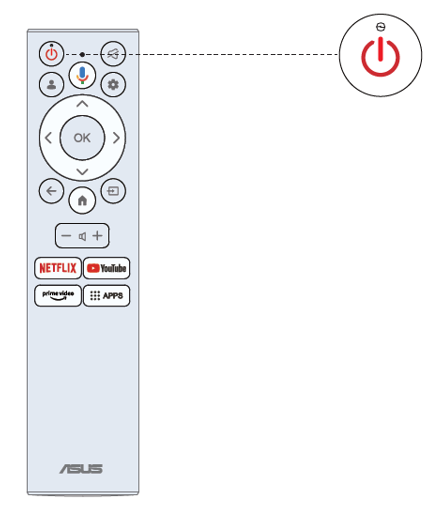
(2) Nejprve budete muset spárovat dálkový ovladač s monitorem. Po úspěšném zadání kódu můžete pomocí Bluetooth dálkového ovládání ovládat monitor.
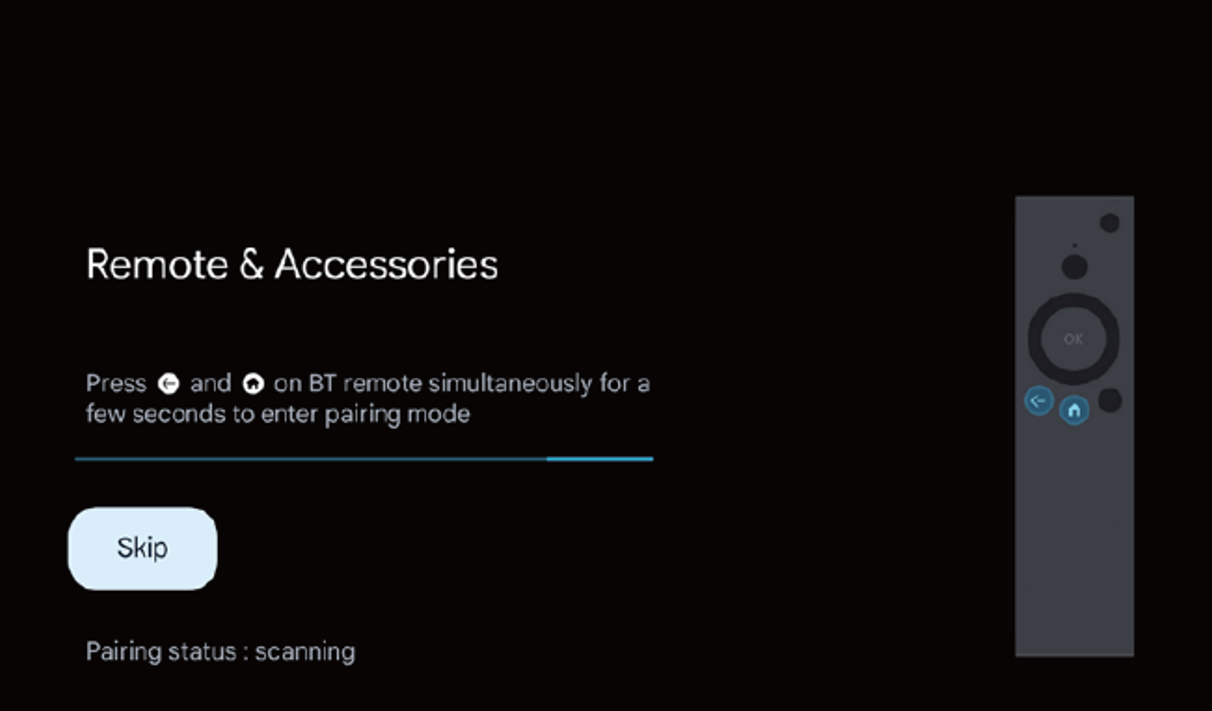
(3) Stiskněte / pro výběr jazyka systému a stiskněte OK pro potvrzení jazyka. 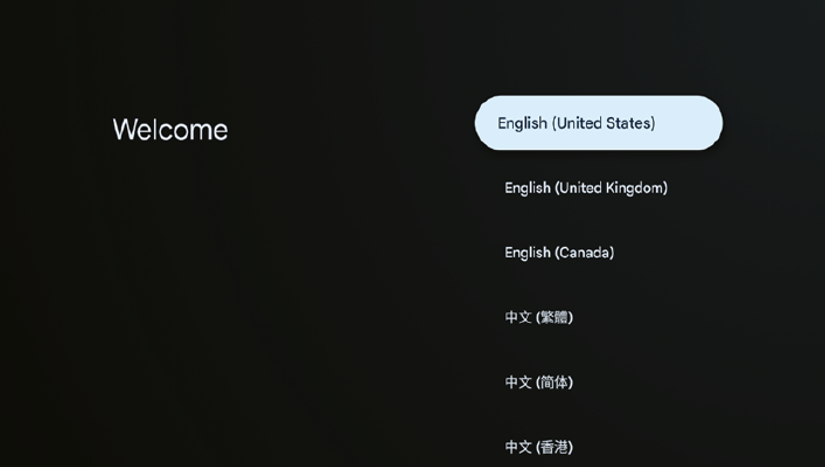
(4) Stiskněte / pro nastavení Google Monitoru, který vyžaduje přihlášení k účtu Google pro služby Google, nebo základního Monitoru, který nevyžaduje přihlášení k účtu Google. 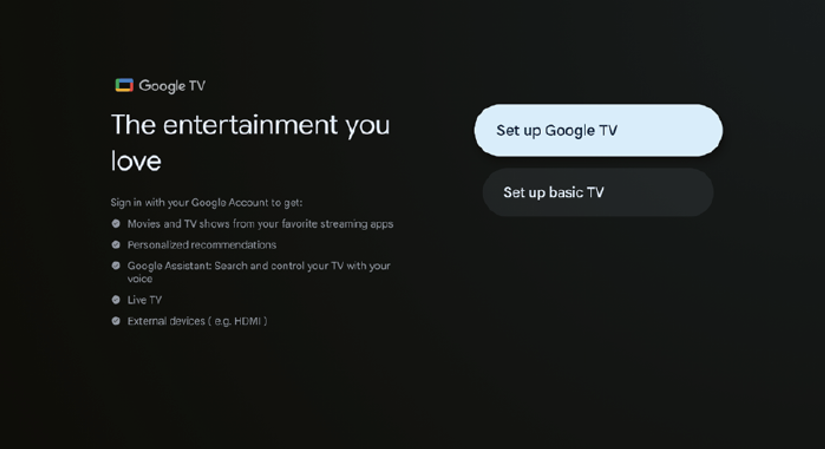
(5) Naskenujte kód pro stažení aplikace Google Home na svém telefonu pro nastavení nebo stiskněte / pro nastavení na monitoru. 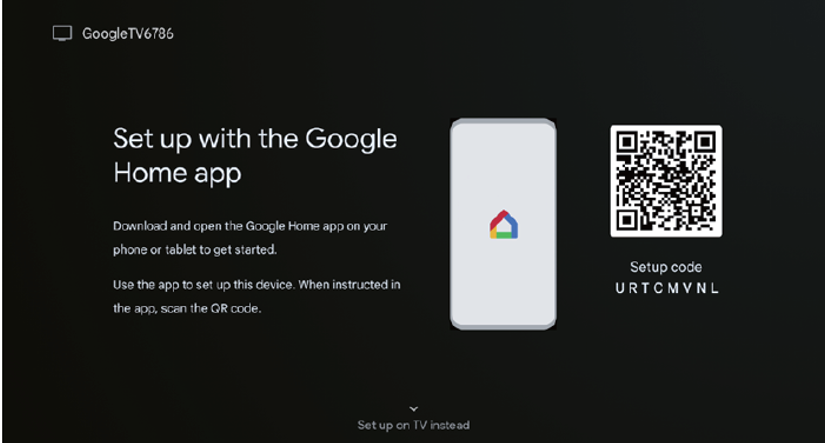
(6) Vyberte wifi k připojení, stiskněte OK a zadejte heslo k potvrzení úspěšného připojení. 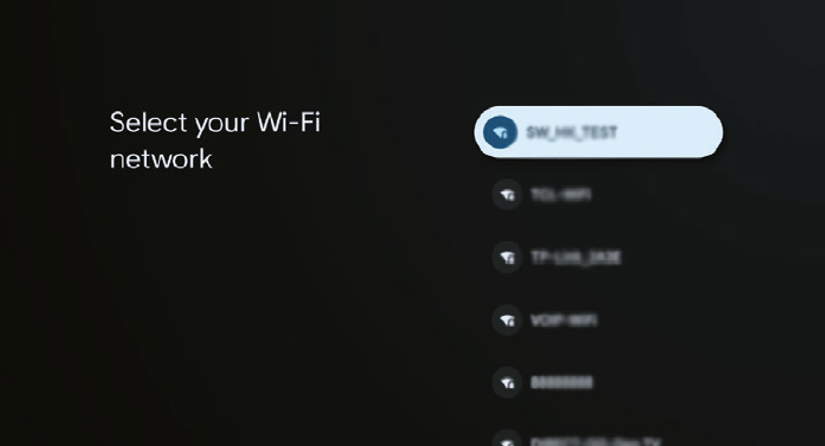
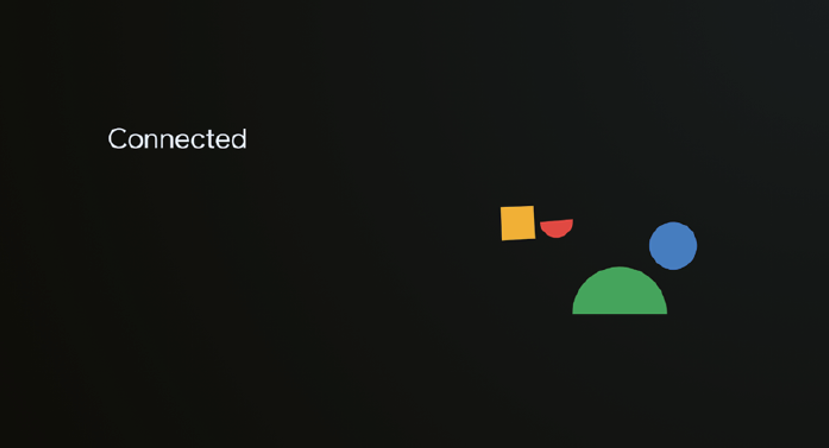
(7) Přijetím Smluvních podmínek Google pro zlepšení zkušeností s produktem, vyberte „Přijmout“ pro přijetí této podmínky. 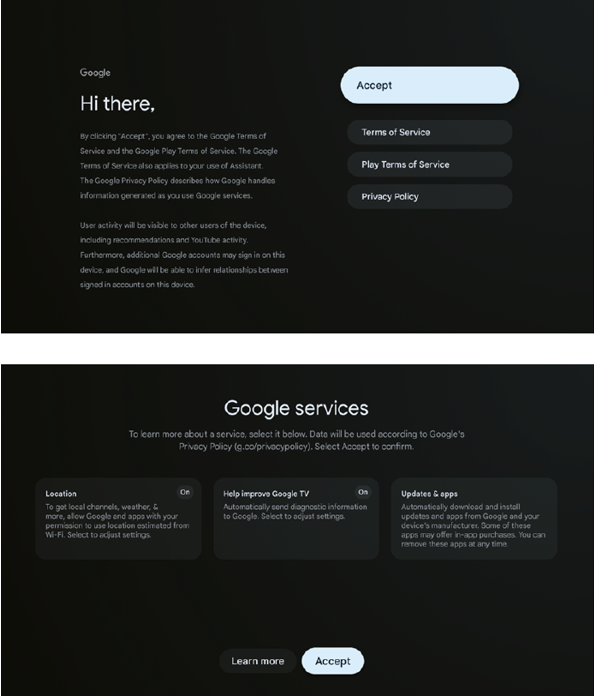
(8) Jakmile je nastavení dokončeno, pro ukončení Google Monitor a přístup k jiné komponentě, jako je notebook, stiskněte tlačítko Vstup. 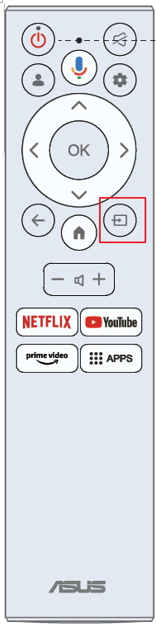
B. Uživatelská příručka Online Platform Streamer Plus
(1) Multi-Platform streamer plus podporuje živé vysílání na čtyřech streamovacích platformách. Před použitím aplikace prosím přejděte na následující webovou stránku a aktivujte svůj účet pro živé vysílání.
Streaming platform | Webová stránka |
YouTube | https://www.youtube.com/ |
https://www.facebook.com/ | |
Twitch | https://www.twitch.tv/ |
Steam | https://help.steampowered.com/zh-tw/faqs/view/548FBC55-89EB-1BC8 |
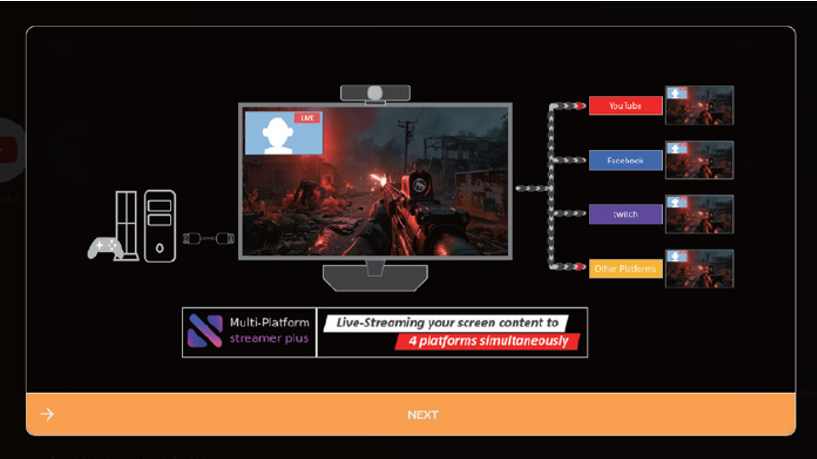
(2) Spuštěná stránka Multi-Platform streamer plus je zobrazena. 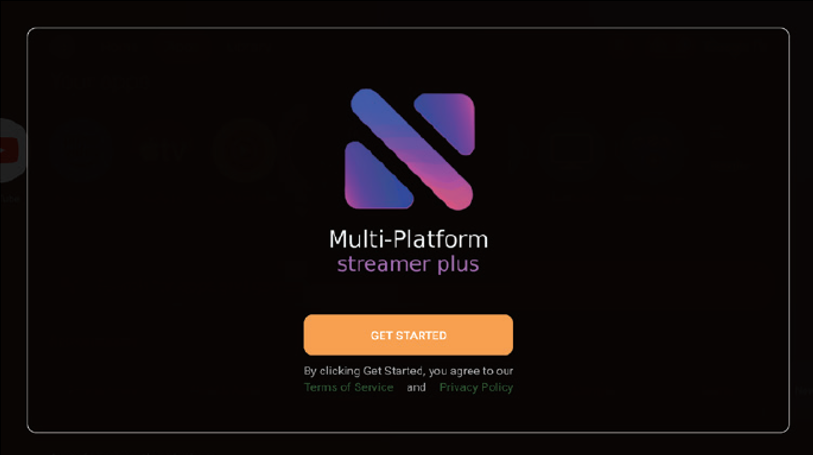
(3) Zobrazená nabídka Control Menu. 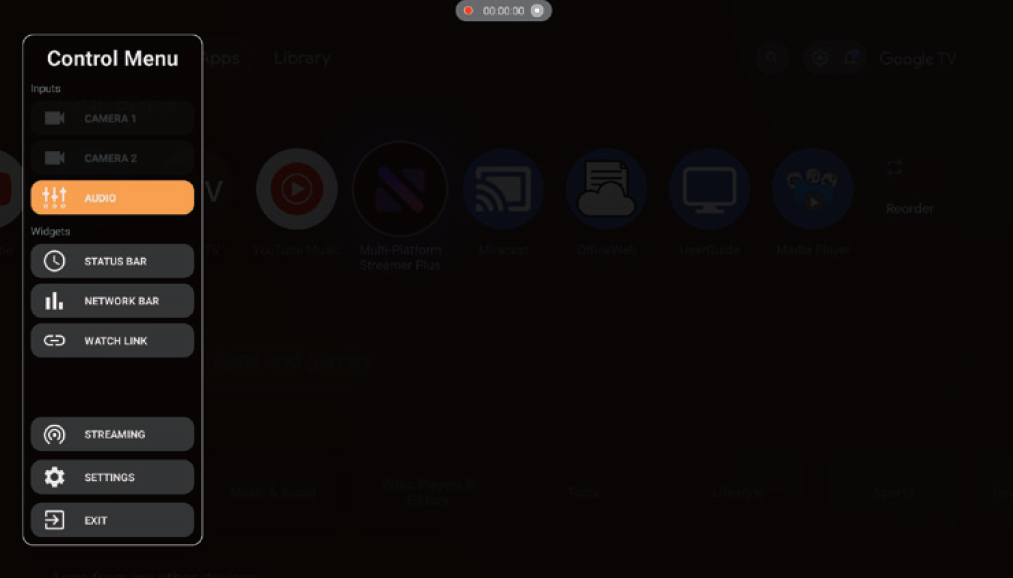
(4) Potvrďte nastavení sítě.
• Zkontrolujte, zda je váš monitor připojen k síti.
(5) Potvrďte nastavení kamery.
•Multi-Platform streamer plus podporuje výstup videa z až dvou kamer současně. Tato funkce vás naučí, jak zkontrolovat kameru a používat další funkce kamery. Použijte tlačítko kamera 1 a tlačítko kamera 2, abyste zkontrolovali, zda je vaše kamera podporována a zda grafický výstup odpovídá očekávání.
(6) Jak nastavit kamery.
•Aktivujte kameru přes Control Menu.
•Uživatel může přesouvat, měnit velikost a měnit překrytí widgetu kamery přes Camera Menu pomocí dálkového ovladače, klávesnice nebo myši.
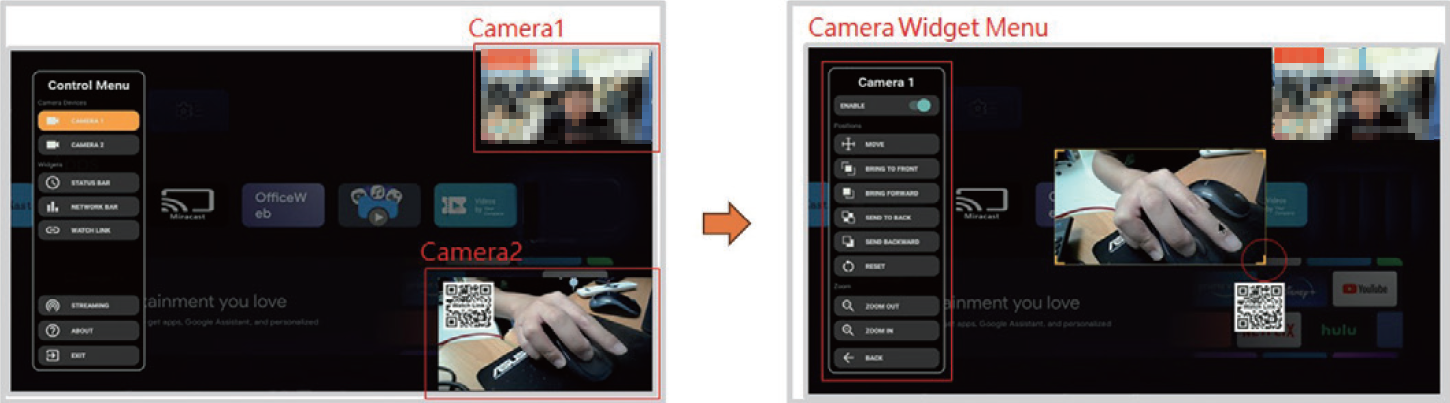
(7) Přidání více platforem.
•Klikněte na “STREAMING” Menu.
•Uživatel může přidat různé sociální účty pomocí mobilního telefonu.
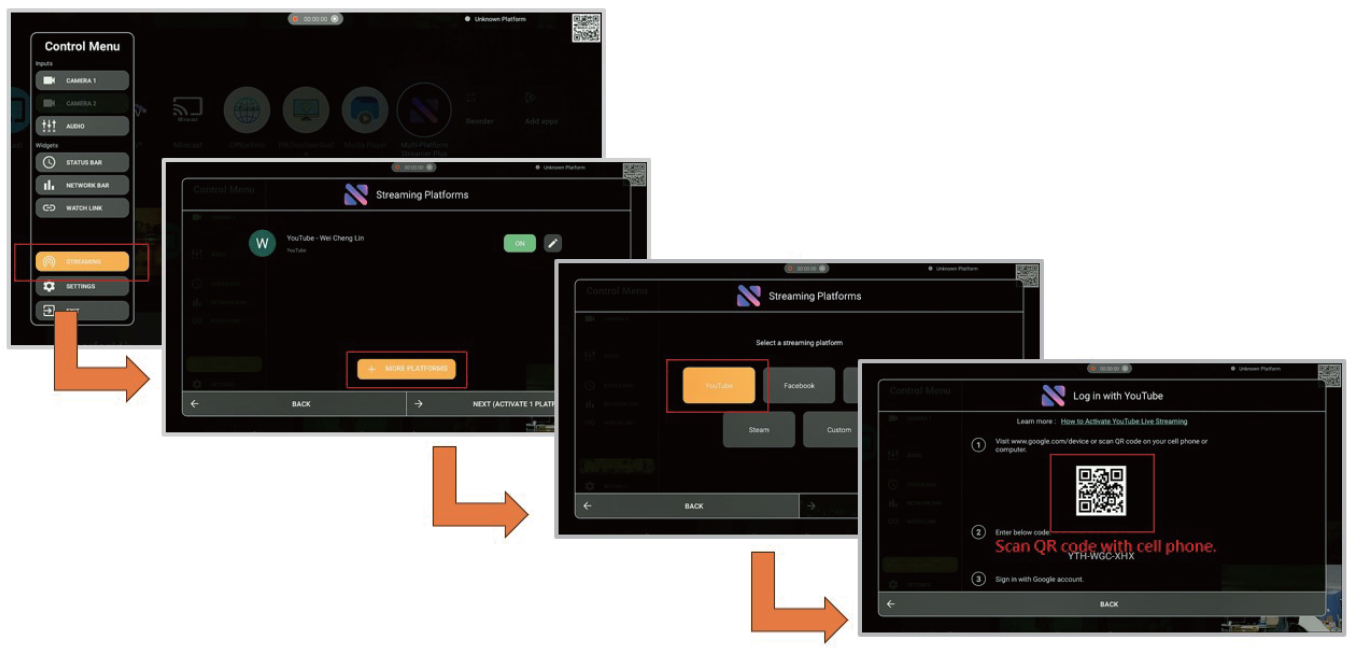
(8) Jak začít živé vysílání.
• Klikněte na “STREAMING” Menu.
• Vyberte platformy pro živé vysílání.
• GO LIVE! 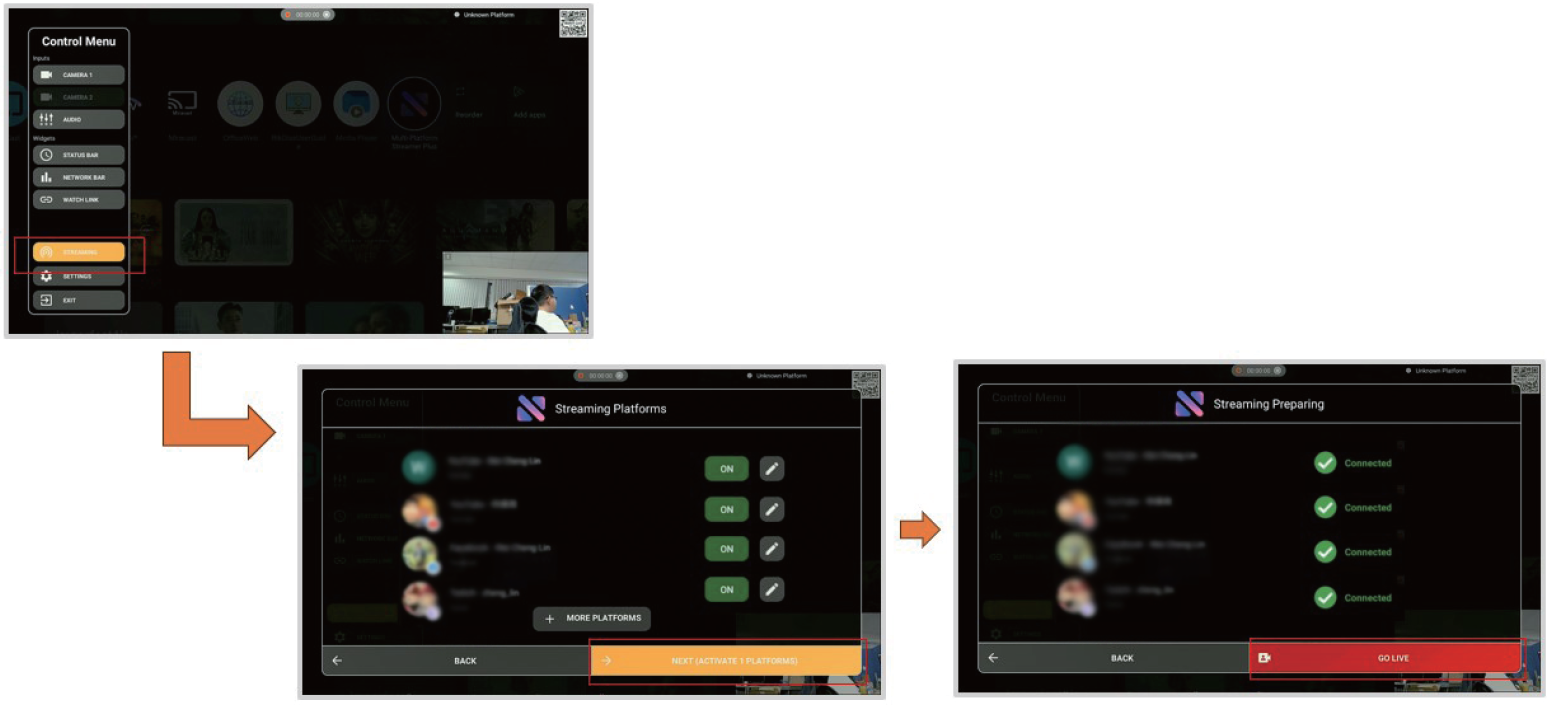
Pro související problémy se podívejte na FAQ:[LCD Monitor] Multi-Platform Streamer Plus FAQ
C. Úvod do funkcí Mirroring a Multiple Display Source
-Miracast:
Bezdrátové zrcadlení obrazovky z mobilního telefonu:
• Před použitím Miracast se přihlaste ke svému účtu Google.
• Miracast lze nalézt v Google luncheru.
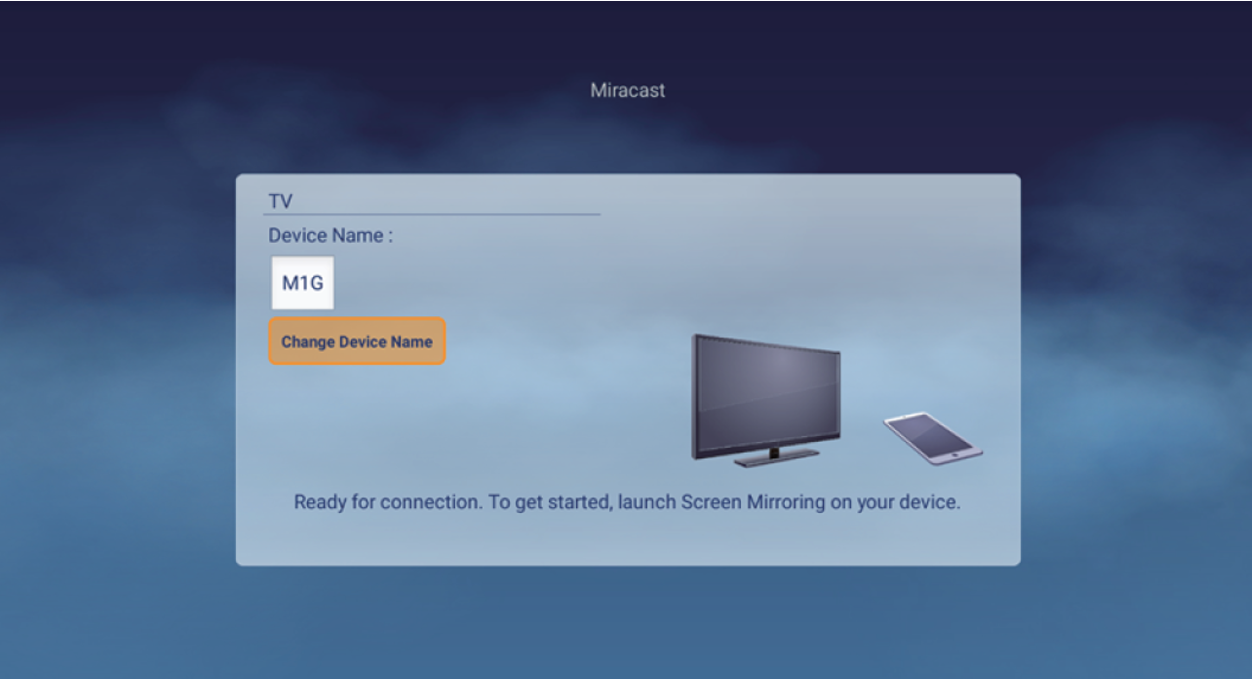
-Multi View:
(1) Prosím, následujte Shortcut menu pro povolení ikon Multi View.
(2) Plugin vstupní zdroj (HDMI / USB-C / DP), Hlavní zdroj obrazovky zobrazuje vstupní signál.
(3) Použijte mobilní telefon pro odeslání na platformní sub obrazovku přes Miracast.
Poznámka. Prosím vyberte název zařízení platformy při hledání přes Miracast.
Název zařízení naleznete v „Android Settings -> System -> About -> Device name”
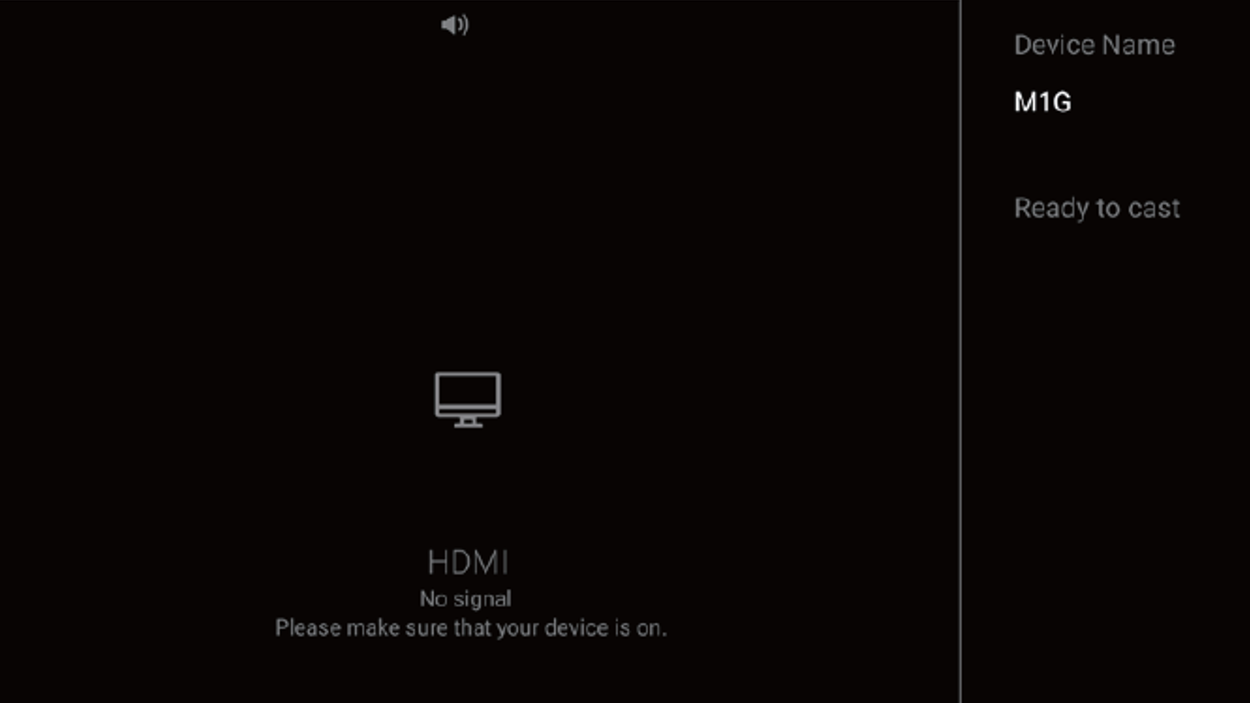
(4) Fokusový pohled se zobrazí, když je zapnutý režim multi view, po stranách děliče okna jsou čtyři ikony. Na každé straně jsou dvě ikony, které představují ovládání myši/klávesnice a zvukový fokus.
Jak otevřít Focus view na Multi view.
Remote Control:
>Vyberte vstupní zdroj.
Computer Mouse:
>Pohybujte Computer Mouse doprava nebo nahoru po obrazovce.
>Klikněte prostředním tlačítkem myši v HDMl/ Type-C/DP zdroji.
•Uživatelé mohou použít modré ikony, aby věděli, zda je aktuální ovládání myši/klávesnice a zaměření hlasitosti na levé nebo pravé straně.
•Uživatelé si mohou vybrat, zda budou ovládat levou nebo pravou obrazovku prostřednictvím Focus view, a zda bude zvuk vycházet zleva nebo zprava.
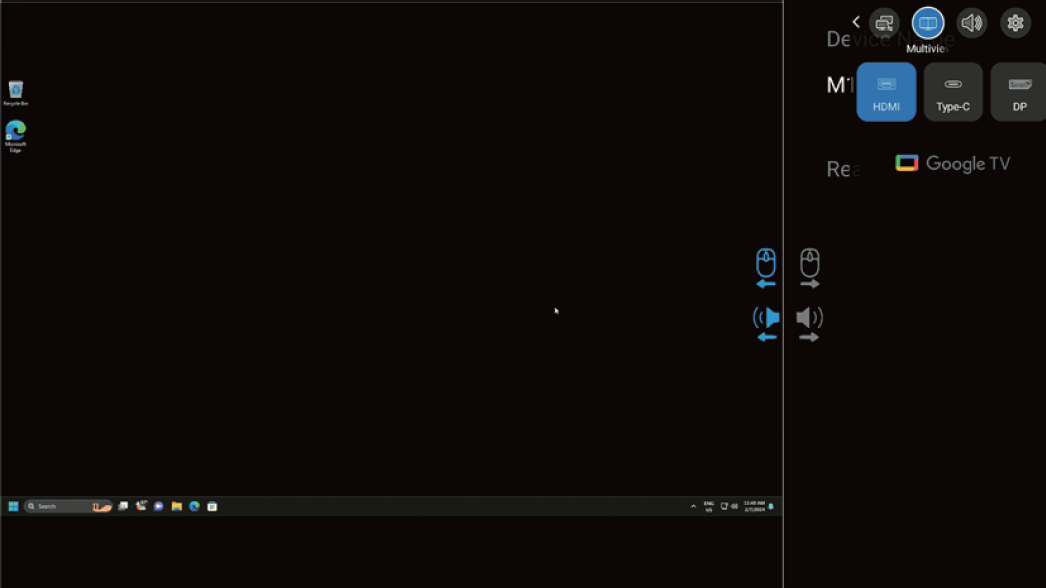
D. Nastavení sdílení myši/klávesnice (PC/Google TV)
- Pro Type-C postupujte takto: 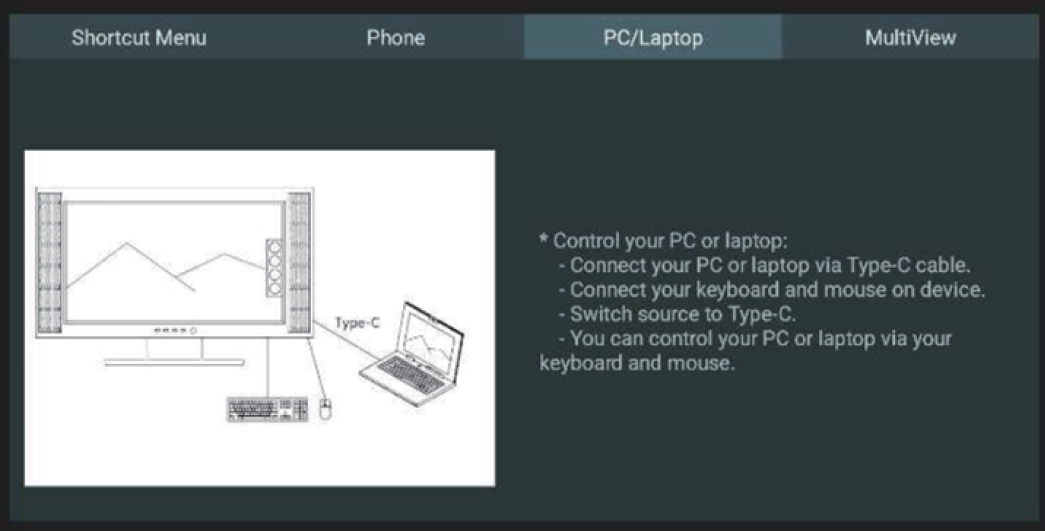
- Pro HDMI/DP postupujte takto:
(1) Ujistěte se, že Nastavení—Monitor—Klávesnice/Myš—Ovládací Zařízení je otevřené.
(2) Postupujte podle Klávesnice/Myš—Přidat Zařízení krok k připojení PC a monitoru pomocí Bluetooth.
(3) Nyní lze použít drátovou/2.4G myš a klávesnici k ovládání PC přes monitor. 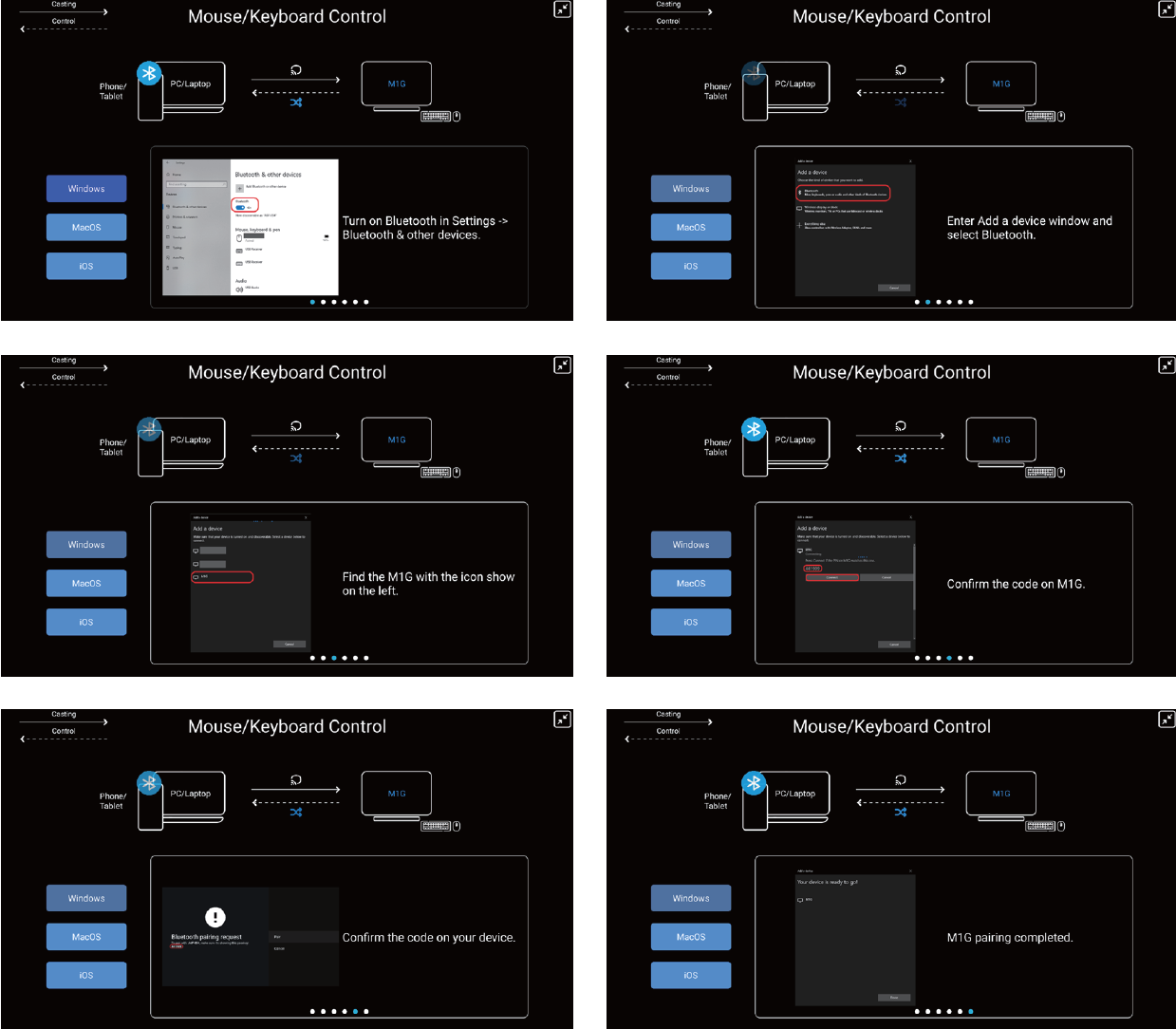
Režim obchodu
Režim obchodu lze najít v “Nastavení -> Systém -> O aplikaci -> Prostředí ->Obchod”
Režim obchodu v maloobchodním prostředí je specifické nastavení navržené pro optimalizaci výkonu displeje v obchodech nebo výstavních prostorech. Tato funkce pomáhá přitahovat pozornost zákazníků a zlepšovat prodejní výkon.
Q1. Používání funkce Multi-platform streamer: Jak nastavit kameru? Nebo jaké specifikace by měla podporovat?
A1. Podporuje až MJPEG 720p@15fps, USB 2.0. Kamera nemá žádná systémová omezení, ale musí podporovat USB UVC.
Q2. Mohou se dálkové ovládání a příslušenství párovat pouze s dálkovým ovládáním? Jaké další příslušenství lze spárovat? Lze použít běžná Bluetooth sluchátka?
A2. Většina Bluetooth zařízení je podporována, jako jsou Bluetooth sluchátka, Bluetooth reproduktory, Bluetooth klávesnice, Bluetooth myši atd.
Q3. Jak mohu zkontrolovat, zda nefunguje funkce hlasového vyhledávání?
A3. Zkontrolujte, zda je Bluetooth dálkové ovládání (RC860M) úspěšně spárováno. Po přihlášení do Google účtu a připojení k Internetu podržte hlasové tlačítko na dálkovém ovládání a mluvte pro hlasové vyhledávání.
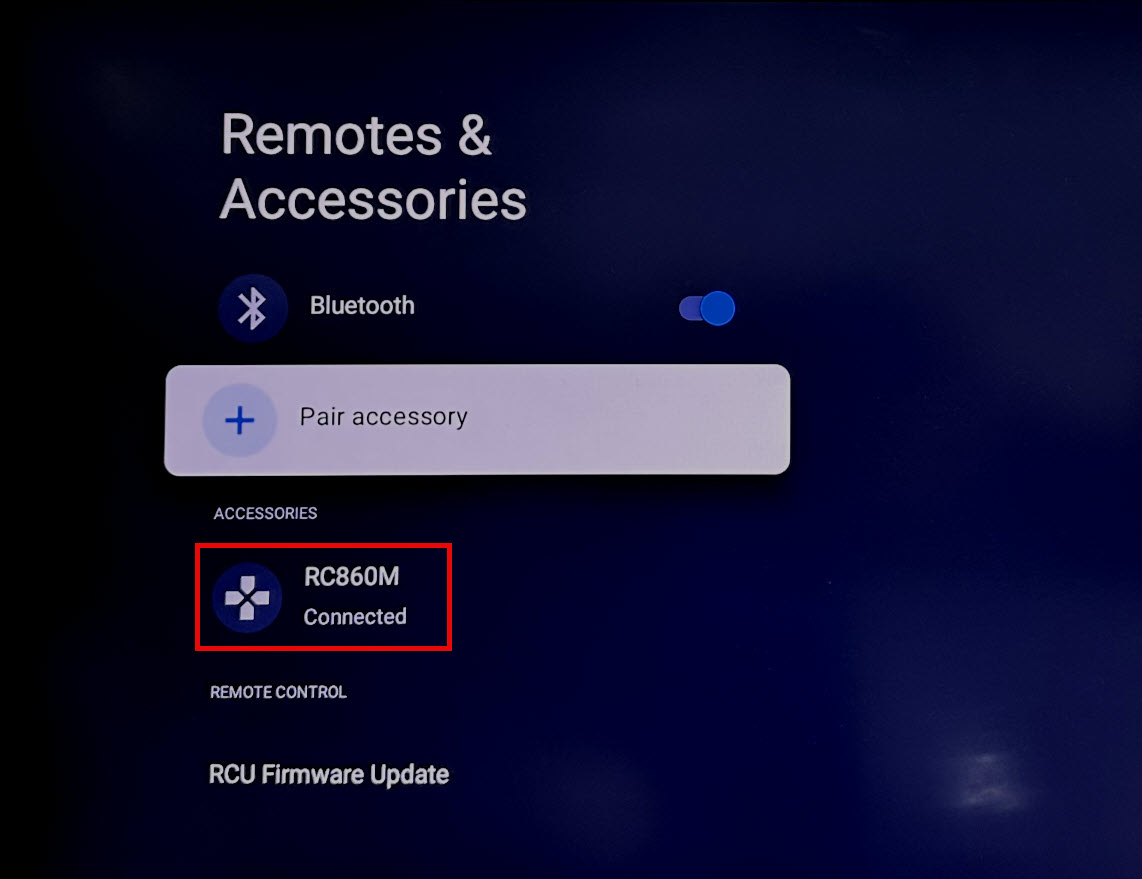
*Pokud je přístup k síti špatný, někdy nemusí být žádná odezva, zkuste jinou síť.
Q4. Při párování Bluetooth dálkového ovládání, pokud se objeví následující obrazovka s červeným rámem a nelze na ni kliknout, jak to mohu vyřešit?
A4. Namiřte dálkové ovládání na logo ASUS na obrazovce nebo připojte myš a klikněte na ni.